PS中文字工具怎么快速切换到移动工具或其他工具 PS中文字工具快速切换到移动工具或其他工具的方法
时间:2017-07-04 来源:互联网 浏览量:
今天给大家带来PS中文字工具怎么快速切换到移动工具或其他工具,PS中文字工具快速切换到移动工具或其他工具的方法,让您轻松解决问题。
我们在用Photoshop时,在掌握了工具的快捷键后,操作起来很是方便,但是,当用完文字工具后,往往还得用鼠标点击一下移动工具,或者编辑完一段文字后,先点移动工具,然后再点文字工具再编辑另一段文字……真的是好麻烦,有没有捷径呢?答案是肯定滴。具体方法如下:
1先来看看文字工具及移动工具的快捷键是哪个,把鼠标放到工具上待一会儿,就会出现该工具的快捷键,其他的工具也一样,如图1所示。文字工具的快捷键是T,移动工具的是V,其他的是……..自己研究吧,都告诉亲们了,自己就不长心了…..
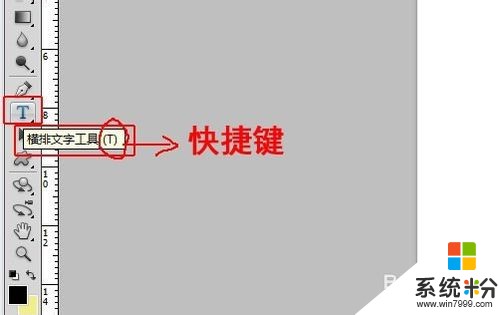 2
2这里有必要重申一下,在用快捷键切换工具时,得保证在英文输入状态下,不然是切换不过去的。如图2所示。
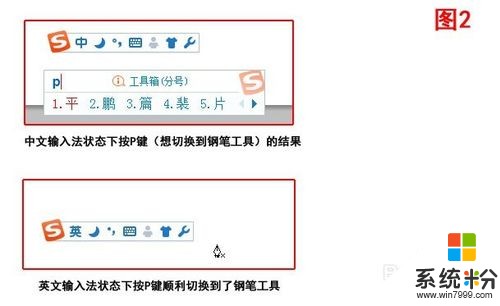 3
3知道了快捷键,也知道怎么切换了,现在我们进入正题,按T键切换到文字输入状态下,然后在PS新建文档中随便输入几个文字,如图3所示。
 4
4我们现在按键盘上的Ctrl + Enter键,(此时不管是不是英文状态都管用),或者按小键盘上的Enter键,如图4所示。
 5
5此时我们观察一下输入文字的状态,发现文字下边的横线已经没有了,等于是对输入状态已经确认啦,如图5所示。
 6
6此时,我们按一下Shift键,目的你懂得,就是切换到英文输入状态下,然后按一个工具的快捷键,比如修复画笔工具,快捷键是J,我们按一下看看变化,诶,当前状态是修复画笔工具处于选择状态了,如图6所示。怎么样,通过本课学习,再也不用总是文字工具,移动工具,鼠标啪啪啪点击切换了吧?
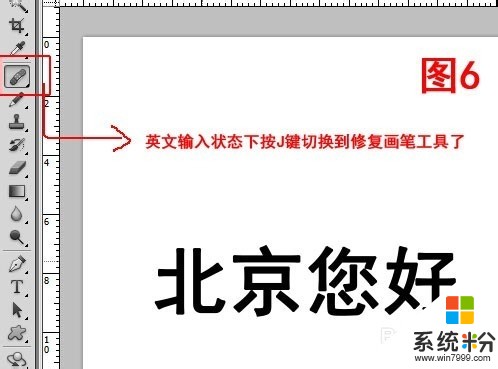
以上就是PS中文字工具怎么快速切换到移动工具或其他工具,PS中文字工具快速切换到移动工具或其他工具的方法教程,希望本文中能帮您解决问题。
我要分享:
相关教程
- ·WPS文字中的绘图工具和图片工具怎么找 如何找到WPS文字中的绘图工具和图片工具
- ·PS怎么利用变换工具进行复制图片? PS利用变换工具进行复制图片的方法
- ·ps钢笔工具如何使用|ps钢笔工具作用介绍
- ·使用photoshop中的文字描边工具的方法如何使用photoshop中的文字描边工具
- ·ps没有工具栏怎么办 Photoshop工具栏不见了怎么办
- ·文本工具OCR文字识别软件如何使用 怎么使用文本工具OCR文字识别的软件
- ·戴尔笔记本怎么设置启动项 Dell电脑如何在Bios中设置启动项
- ·xls日期格式修改 Excel表格中日期格式修改教程
- ·苹果13电源键怎么设置关机 苹果13电源键关机步骤
- ·word表格内自动换行 Word文档表格单元格自动换行设置方法
电脑软件热门教程
- 1 iPad数据线没有带怎么解决? QQ传送文件到电脑的方法有哪些
- 2 怎么使用手机远程控制家里的电脑购物 使用手机远程控制家里的电脑购物的方法
- 3 钉钉手机退出电脑登录 钉钉手机端如何退出电脑登录
- 4道客巴巴文档怎么免费下载,道客巴巴文档免费下载的方法
- 5怎样把百度云百度网盘的文件转到本地文件夹里 把百度云百度网盘的文件转到本地文件夹里的方法有哪些?
- 6百度怎么添加桌面快捷方式 如何在电脑桌面上设置百度快捷方式
- 7搜狗输入法云计算如何关闭 搜狗输入法云计算候选关闭方法
- 8怎么提高浏览器速度。 提高浏览器速度的方法。
- 9win11安装包多大 Win11系统安装包大小
- 10如何理解软盘驱动器的部件及在软盘写入数据 在软盘写入数据并了解软盘驱动器的部件的方法
